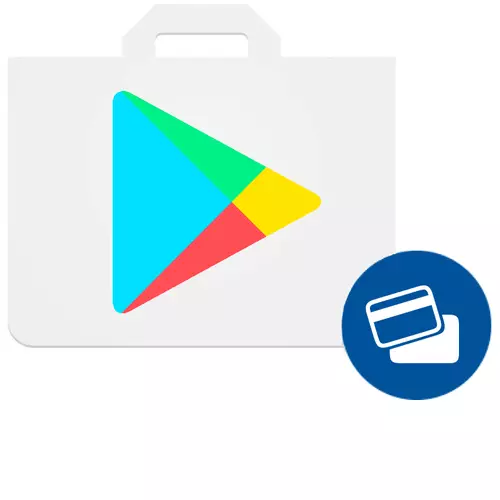
Kung nais mong bumili ng anumang application o laro sa Google Play, magagawa mo ito sa maraming paraan. Ang pinakamadali at maginhawa ay bumili ng isang bagay sa pamamagitan ng debit o credit card. Upang gawin ito, kailangan mo munang idagdag ito sa Google Play.
Pagdaragdag ng isang mapa sa Play Market.
Lutasin ang tininigan ng Google Play Task ay literal sa ilang minuto kung susundin mo ang mga tagubilin. Maaari mong gamitin para sa ito o isang Android device o PC. Ano ang eksaktong kailangang gawin ay tatalakayin nang detalyado sa ibaba.Pagpipilian 2: Page Application.
Ang isa pang paraan upang magdagdag ng isang card sa pag-play ay isang direktang pagtatangka upang bumili ng isang application. Ito ay ginanap medyo mas mabilis kaysa sa itaas.
- Tulad ng unang talata ng nakaraang paraan, pumunta sa Google Play Market, at pagkatapos ay pumunta sa application na gusto mong bilhin. Mag-click sa presyo na tinukoy sa itaas ng mga screenshot nito.
- Sa window na lumilitaw, i-tap ang pindutang "Magpatuloy".
- Sa apat na magagamit na mga pagpipilian, piliin ang "Magdagdag ng isang bank card".
- Tukuyin ang iyong data sa mga espesyal na larangan, iyon ay, magsagawa ng parehong mga pagkilos na inilarawan sa huling talata ng nakaraang bahagi ng artikulo, pagkatapos na i-click ang pindutang "I-save".
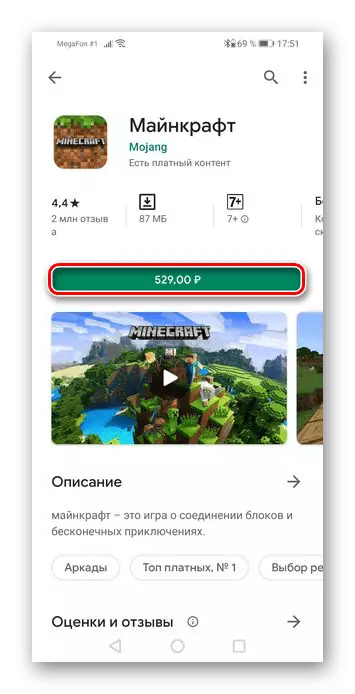
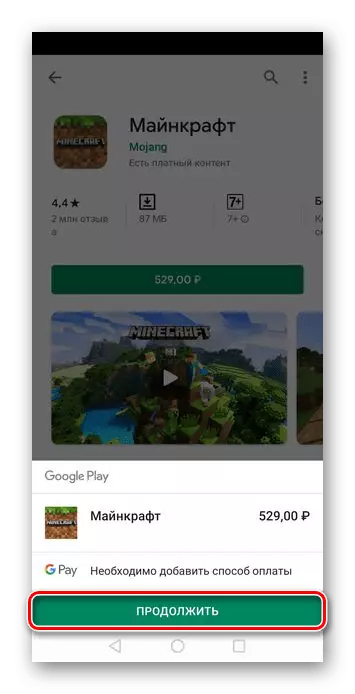
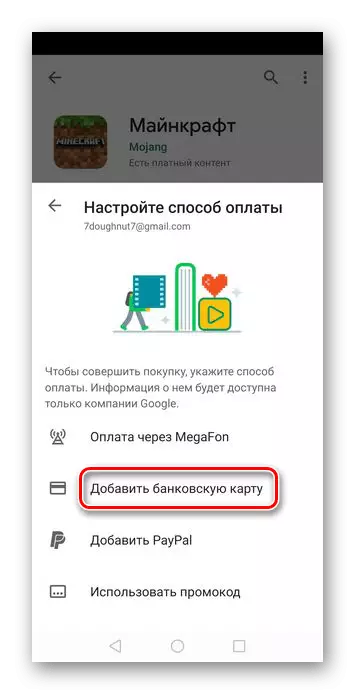

Paraan 2: PC Browser.
Kung sa ilang kadahilanan ay hindi mo magagamit ang smartphone, maaari mong itali ang mapa sa account at sa pamamagitan ng PC browser. Ang pamamaraan, kumpara sa Android, ay hindi gaanong naiiba, ilan lamang ang nagbago ng pagkakasunud-sunod ng mga pagkilos.Pagpipilian 1: Mga Setting ng Market.
Para sa pamamaraang ito, maaari kang pumili ng anumang browser, dahil hindi ito makakaapekto sa proseso sa lahat at, nang naaayon, sa resulta.
Homepage Google Platter Market.
- Gamit ang link sa itaas, pumunta sa opisyal na website ng Google Play. Market sa pamamagitan ng browser at mag-click sa pindutan ng "Mga Paraan ng Pagbabayad", na matatagpuan sa kaliwang tab.
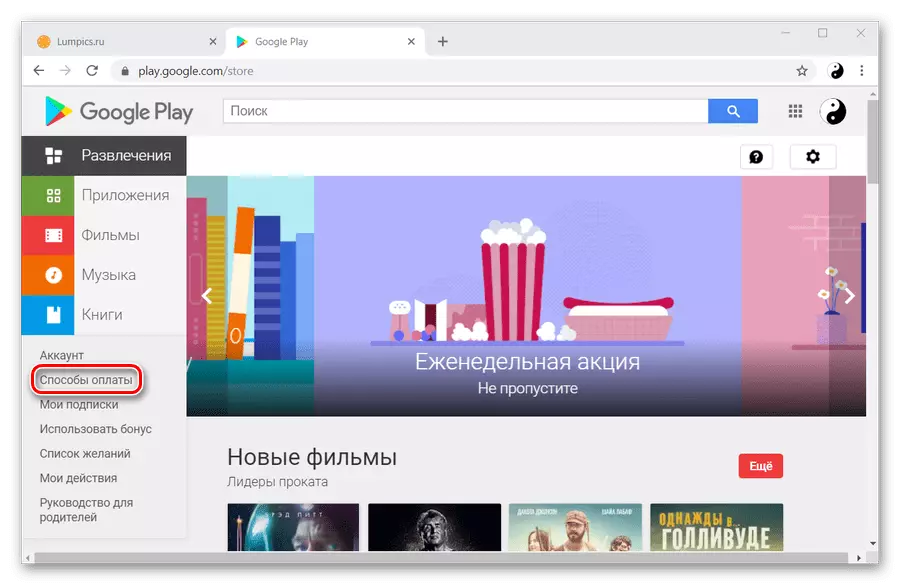
Magbasa nang higit pa: Google Play Market sa pamamagitan ng computer
- Mag-click sa unang item mula sa tatlong iminungkahing - "Magdagdag ng isang bank card".
- Ipasok ang impormasyon ng mapa at tungkol sa iyong sarili, pagkatapos ay i-click ang "I-save".
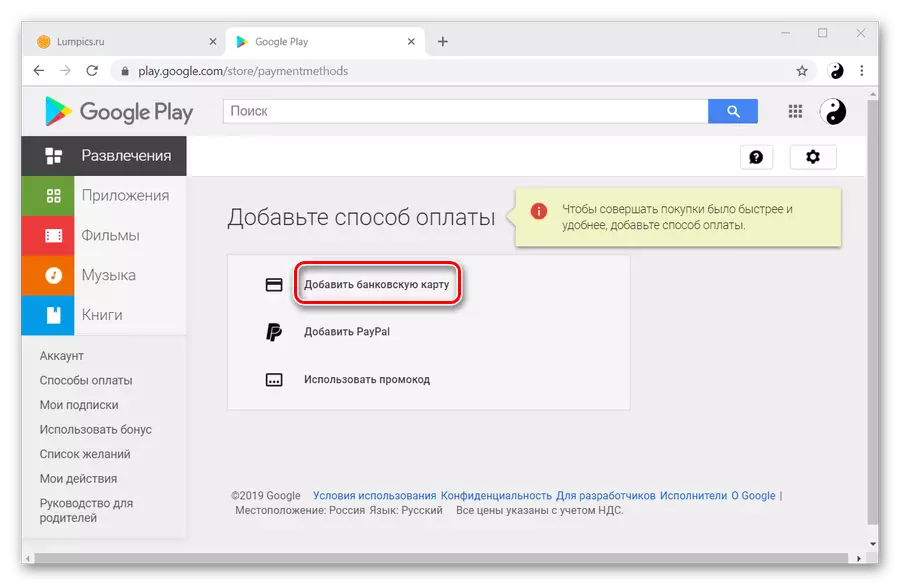
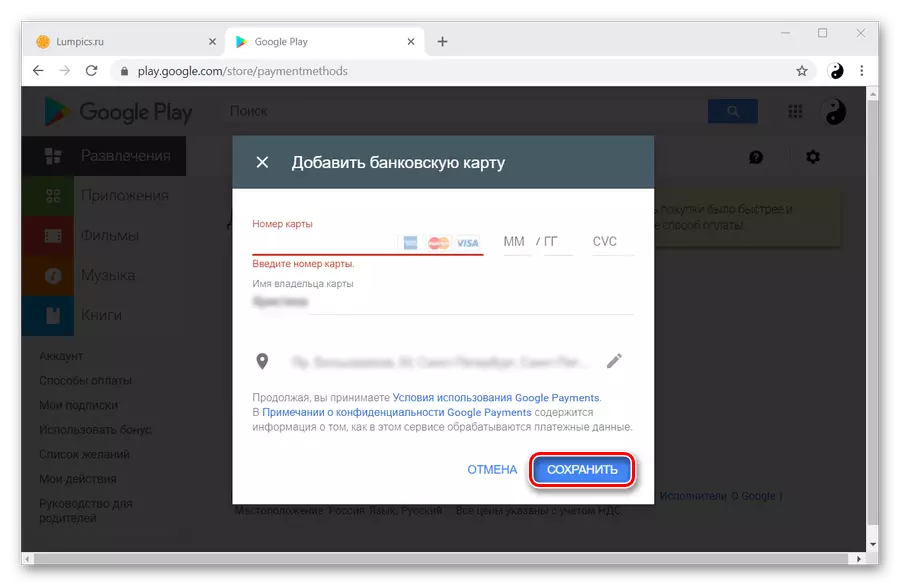
Pagpipilian 2: Page Application.
Ang pagkakaiba ng pamamaraang ito mula sa katulad na sa Android ay ang presensya sa unang karagdagang item. Ang iba ay hindi nagbago.
- Pumunta sa Play Market at piliin ang nais na bayad na application. Mag-click sa pindutang "Bumili ...".
- Sa window na ito kailangan mong piliin ang aktibong aparato kung saan mai-install ang application. Pagkatapos nito, i-click ang "Magpatuloy".
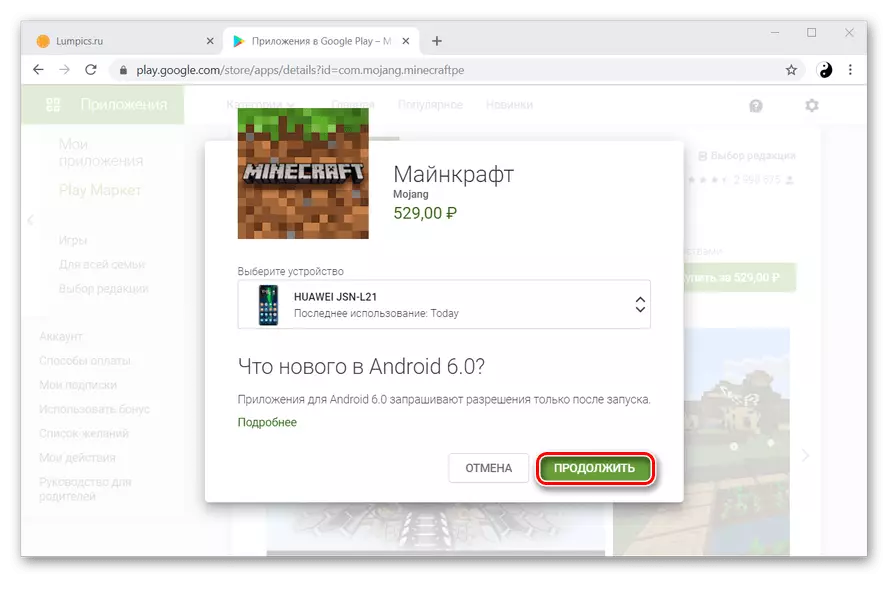
Magbasa nang higit pa: Paano magdagdag ng isang device sa Play Market
- Mag-click sa inskripsyon na "magdagdag ng bank card".
- Ipasok ang mga kard na ito sa parehong paraan tulad ng ginawa sa mga nakaraang paraan.
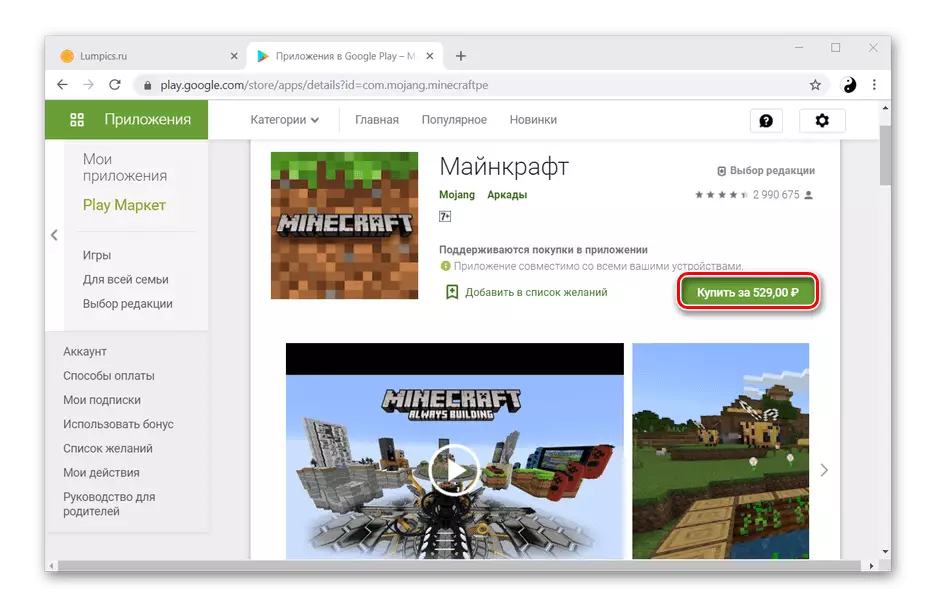
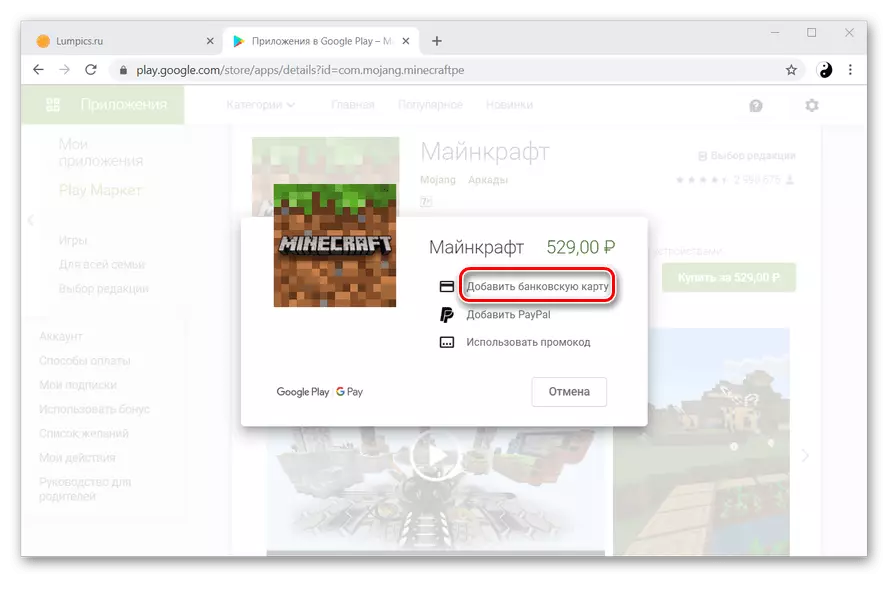
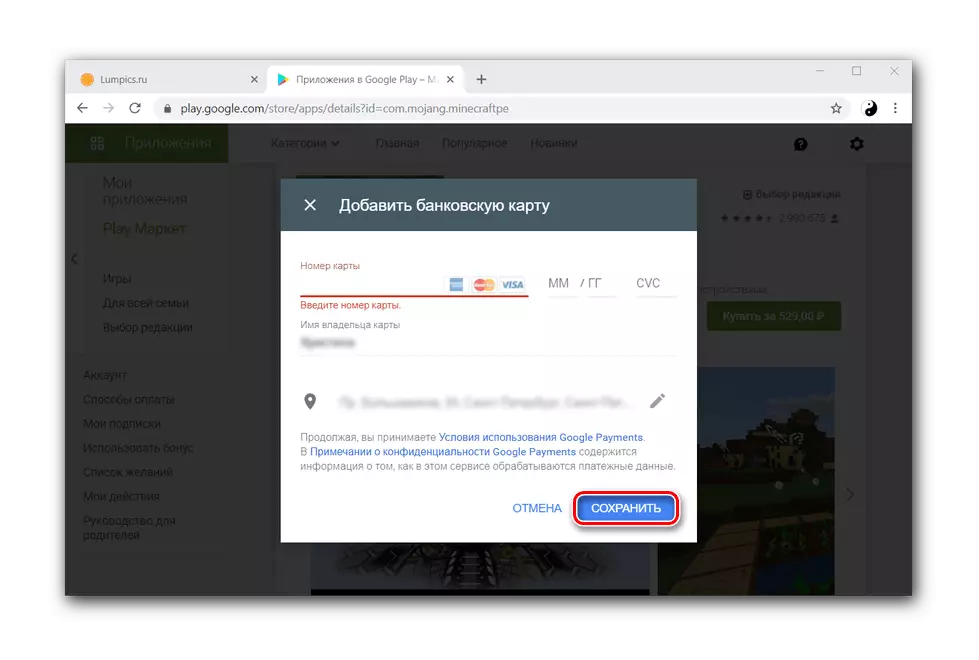
Kaya, tinitiyak namin na ikaw ay talagang madali at nangangailangan ng maraming oras upang itali ang isang mapa sa iyong Google Play account.
